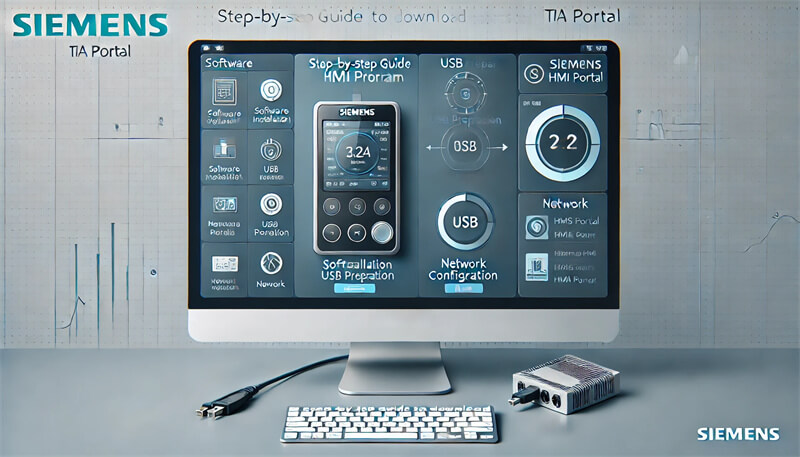Points clés à retenir
| Question | Répondre |
|---|---|
| Quel logiciel est requis ? | Portail TIA, SIMATIC ProSave, Microsoft Visual C++ 2010, .Net Framework 4.5 |
| Quel matériel est nécessaire ? | Appareil IHM Siemens, disque USB, connexion réseau |
| Comment démarrer un nouveau projet ? | Créez un nouveau projet dans TIA Portal, ajoutez un pupitre opérateur, compilez le projet |
| Comment télécharger via le réseau ? | Configurer l'interface PG/PC, transférer le programme, vérifier le transfert |
| Comment télécharger via USB ? | Préparez l'USB, connectez-vous à l'ordinateur, transférez le projet, téléchargez sur le périphérique HMI |
| Problèmes courants et solutions ? | Répondez aux erreurs courantes et aux FAQ, fournissez des conseils de dépannage |
| Des conseils d'experts ? | Optimisez le flux de travail, utilisez ProSave efficacement |
| Ressources additionnelles? | Tutoriels vidéo, liens de lecture supplémentaires |
Introduction
Dans le monde de l'automatisation industrielle, Siemens Tia Portal se distingue comme un outil puissant pour gérer et programmer les interfaces de machine humaine (IHMS). Que vous soyez un débutant ou un utilisateur expérimenté, comprendre comment télécharger les programmes Siemens HMI dans le portail TIA peut rationaliser votre flux de travail et améliorer votre productivité. Ce guide vise à fournir une procédure pas à pas complète et étape par étape pour vous aider à maîtriser ce processus.
Conditions préalables et préparations
Logiciels requis
Avant de vous lancer dans le processus de téléchargement, assurez-vous que les logiciels suivants sont installés sur votre système :
- Portail TIA: Le logiciel principal pour la programmation Siemens HMI.
- SIMATIC ProSave: Indispensable pour la sauvegarde et la restauration des programmes IHM.
- Package redistribuable Microsoft Visual C++ 2010 (x86): Requis pour la compatibilité.
- Microsoft.Net Framework 4.5: Nécessaire pour exécuter TIA Portal.
Exigences matérielles
Assurez-vous de disposer du matériel nécessaire pour faciliter le processus de téléchargement :
- Appareil IHM Siemens: Un appareil compatible tel que Simatic HMI KTP 700 Basic DP.
- Disque USB: De préférence vide, d'une capacité d'au moins 16 Go.
- Connexion réseau: Pour les transferts basés sur le réseau, assurez-vous d'une connexion stable entre votre PC et le pupitre opérateur.
Configuration de votre environnement
Une configuration appropriée est cruciale pour un processus de téléchargement fluide. Suivez ces étapes pour préparer votre environnement :
- Installez tous les logiciels requis: assurez-vous que TIA Portal, SIMATIC ProSave et les autres prérequis sont installés et mis à jour.
- Configurer les paramètres réseau: Connectez votre PC au pupitre opérateur via un réseau fiable.
- Préparez le disque USB: Formatez le disque USB si nécessaire et assurez-vous qu'il est vide pour éviter les conflits.
Création et préparation du projet IHM
Démarrer un nouveau projet
Commencez par créer un nouveau projet dans TIA Portal :
- Ouvrir le portail TIA: Lancez le logiciel sur votre PC.
- Créer un nouveau projet: Accédez au menu «Projet» et sélectionnez «Nouveau projet». Fournissez un nom et enregistrez l'emplacement de votre projet.
- Ajouter un nouvel appareil: Dans l'arbre du projet, cliquez avec le bouton droit sur les appareils & Networks 'et sélectionnez «Ajouter un nouvel appareil». Choisissez votre modèle HMI dans la liste.
Compilation du projet
Avant de télécharger, assurez-vous que votre projet est sans erreur :
- Compiler le projet: Accédez au menu «Projet» et sélectionnez «compiler». Alternativement, utilisez le raccourci 'Ctrl + B'.
- Rechercher les erreurs: corrigez les erreurs ou les avertissements qui apparaissent lors de la compilation pour garantir un transfert fluide.
Téléchargement du programme HMI via le réseau
Exigences de transfert réseau
Assurez-vous que les conditions suivantes sont remplies pour un transfert réseau :
- Logiciel installé: Vérifiez que tous les logiciels requis sont installés sur le PC.
- Connexion réseau: Vérifiez que le PC et le périphérique IHM sont connectés via le même réseau.
Guide étape par étape
- Configurer l'interface PG/PC: Dans le portail TIA, allez en `` en ligne ' > 'Paramètres' > «Interface PG / PC». Sélectionnez l'interface appropriée pour votre configuration de réseau.
- Transférer le programme: Dans l'arborescence du projet, cliquez avec le bouton droit sur l'appareil HMI et sélectionnez «Télécharger sur l'appareil». Suivez les invites pour initier le transfert.
- Vérifier le transfert: Une fois le téléchargement terminé, vérifiez le pupitre opérateur pour vous assurer que le programme fonctionne correctement.
Téléchargement du programme HMI via USB
Préparation USB
Préparez votre disque USB pour le processus de téléchargement :
- Formater la clé USB: Si nécessaire, formatez le disque USB pour vous assurer qu'il est vide et prêt à l'emploi.
- Transférer le projet: Connectez l'USB à votre ordinateur et ouvrez le projet HMI dans TIA Portal.
Guide étape par étape
- Connectez l'USB à l'ordinateur: Insérez le disque USB dans le port USB de votre ordinateur.
- Sélectionnez l'appareil dans TIA Portal: Dans le navigateur du projet, sélectionnez le pupitre opérateur.
- Transférer le projet vers USB: Accédez à «Mémoire USB de carte / USB», faites glisser le projet vers le disque USB et déposez-le là-bas. Cliquez sur «Charger» et attendez que le transfert se termine.
- Téléchargement depuis USB vers un périphérique IHM: Retirez l'USB de l'ordinateur et insérez-le dans le périphérique HMI. Accédez à des «paramètres» > 'Service & Commission ' > «Téléchargement du projet» sur l'IHM. Suivez les invites pour terminer le téléchargement.
Dépannage des problèmes courants
Même si vous suivez méticuleusement les étapes, vous pourriez rencontrer des problèmes pendant le processus de téléchargement. Voici quelques problèmes courants et leurs solutions :
Erreurs courantes et solutions
- Projet introuvable sur USB:
- Solution: Assurez-vous que la clé USB est correctement formatée et contient les bons fichiers de projet. Vérifiez à nouveau la structure des fichiers sur la clé USB.
- Échec du transfert réseau:
- Solution: Vérifiez que les paramètres réseau sont correctement configurés. Assurez-vous que le PC et le pupitre opérateur se trouvent sur le même réseau. Vérifiez les paramètres de pare-feu ou de sécurité susceptibles de bloquer le transfert.
- Problèmes de compatibilité:
- Solution: Vérifiez que toutes les versions logicielles requises correspondent à celles requises par le pupitre opérateur. Parfois, une mise à niveau ou une rétrogradation du micrologiciel peut être nécessaire.
FAQ
Q : Puis-je modifier un projet après l'avoir transféré via ProSave ? R : Non, ProSave est utilisé uniquement pour la sauvegarde et la restauration. Il ne permet pas de modifier le projet dans TIA Portal.
Q : Que se passe-t-il si mon pupitre opérateur n'apparaît pas dans TIA Portal ? R : Assurez-vous que le périphérique IHM est correctement connecté et alimenté. Vérifiez que les pilotes appropriés sont installés sur votre PC.
Conseils d'experts et meilleures pratiques
Optimiser votre flux de travail
Pour améliorer votre efficacité lorsque vous travaillez avec les programmes Siemens HMI dans TIA Portal, tenez compte de ces conseils d'experts :
- Sauvegardes régulières: Gardez toujours une sauvegarde de vos projets en utilisant ProSave. Cela garantit que vous pouvez restaurer rapidement vos programmes IHM en cas de problème.
- Procédures standardisées: Développer une procédure standardisée pour les transferts de projets. Cela inclut la mise en place d’une liste de contrôle pour garantir que toutes les étapes sont correctement suivies.
- Restez à jour: Gardez votre logiciel et votre micrologiciel à jour. Les mises à jour régulières de Siemens incluent souvent des corrections de bugs et de nouvelles fonctionnalités qui peuvent améliorer votre flux de travail.
Utiliser efficacement ProSave
ProSave est un outil puissant de gestion de projets IHM. Voici quelques conseils pour l’utiliser efficacement :
- Sauvegarde avant les changements majeurs: Créez toujours une sauvegarde avant d'apporter des modifications importantes à vos programmes IHM. Cela vous permet de revenir à une version stable si nécessaire.
- Étiquetez clairement les sauvegardes: Lors de la création de sauvegardes, utilisez des étiquettes claires et descriptives. Cela aide à identifier la version correcte lors de la restauration.
- Restaurations d'essai: Testez périodiquement le processus de restauration. Cela garantit que vos sauvegardes sont fiables et que vous connaissez les étapes de restauration.
Ressources additionnelles
Pour ceux qui souhaitent approfondir la programmation Siemens HMI et TIA Portal, les ressources suivantes peuvent s'avérer inestimables :
Tutoriels vidéos
- Comment effectuer un téléchargement initial vers une IHM via TIA Portal: Un didacticiel vidéo complet qui couvre le processus de téléchargement initial.
- Téléchargement du programme HMI via USB dans TIA Portal: Guides vidéo étape par étape sur l'utilisation de l'USB pour les transferts de programmes IHM.
Lectures complémentaires
- Guide complet pour connecter votre automate Siemens à une IHM: Découvrez les instructions détaillées sur l’intégration des automates et des IHM Siemens.
- Maîtriser la programmation des automates Siemens : un guide complet du portail TIA: Obtenez des informations plus approfondies sur la programmation des automates Siemens à l'aide de TIA Portal.
Conclusion
Le téléchargement des programmes Siemens HMI à l'aide de TIA Portal est un processus simple lorsqu'il est abordé de manière méthodique. En suivant les étapes décrites dans ce guide, vous pouvez garantir un transfert fluide et efficace de vos programmes IHM. Pour toute assistance supplémentaire ou informations détaillées sur les produits Siemens, visitezContrôleNexus.
ÀContrôleNexus, nous nous engageons à fournir des automates, des IHM et des onduleurs Siemens de qualité supérieure pour améliorer vos projets d'automatisation industrielle. Créé en 2013, nous nous sommes bâtis une réputation d’excellence et de fiabilité dans le domaine.